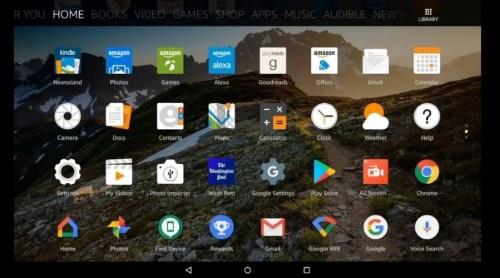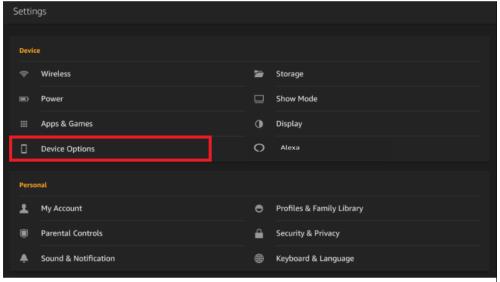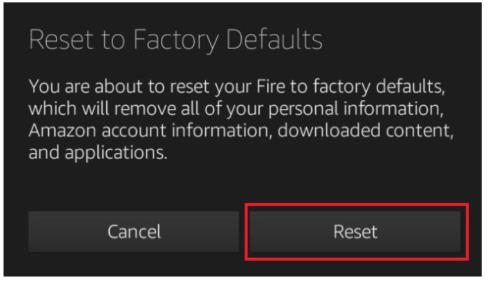Obožavatelji tableta imaju slabost prema Amazonovim Fire tabletima. Ova popularna linija tableta ima razumnu cijenu, pouzdana je i nudi širok izbor veličina i razina značajki. Postoje Fires za gotovo svaku aplikaciju i svakog korisnika, a oni su izvrsni prvi tableti za djecu jer su jeftini i prilično čvrsti.

Jedina stvarna mana Fire tableta je to što se oslanja na odabrani izbor aplikacija iz trgovine Amazon, ali taj je izbor prilično širok i prikladan je za potrebe većine ljudi. Također je moguće napraviti jailbreak Fire i instalirati aplikacije koje nije odobrio Amazon na vaš tablet.
Međutim, jedan problem koji su prijavili mnogi korisnici Fire je problem kada se Fire jednostavno odbija uključiti. Ovo je očito ozbiljan problem; ako se vaš Amazon Fire tablet ne uključi, ne možete doći do svojih podataka niti koristiti svoje aplikacije. Međutim, postoje neke stvari koje možete učiniti kako biste popravili situaciju.
U ovom ćemo vam članku dati neke postupke za rješavanje problema koje morate proći kako biste, nadamo se, ponovno ispravno radili s vašim Fire tabletom.
Rješavanje problema s Amazon Fire Tabletom koji se ne uključuje
U osnovi postoje tri razloga zbog kojih se Fire možda neće uključiti: softverski problem je možda blokirao uređaj (prilično malo vjerojatno), hardverska komponenta u tabletu je možda otkazala (vjerojatnije) ili konačno, nešto nije u redu s baterijom (najvjerojatnije). Promotrit ćemo te probleme po njihovom redoslijedu vjerojatnosti, od najvjerojatnije do najmanje vjerojatnosti.
Provjerite ima li problema s baterijom
Problem s baterijom može biti hardverski problem s baterijom ili problem s punjenjem Fire. Prazna baterija je možda samo izgubila napajanje tijekom korištenja; jedan od ključnih uzroka nefunkcionalnog požara je pražnjenje baterije (aka baterija "umire"). Ako Wi-Fi ili aplikacije ostanu pokrenute, a da nisu spojene na utičnicu, baterija se može potpuno isprazniti tako da više nema ničega za napajanje tableta. Ovo nije terminal i može se lako popraviti. Također možete brzo znati je li baterija prazna ili ne.
- Uključite punjač u zidnu utičnicu i spojite Fire tablet. Ako vidite zeleno svjetlo, baterija se puni. Ostavite nekoliko sati i zatim ponovno testirajte. Ako vidite crveno svjetlo, baterija je potpuno ispražnjena.

Ako vidite crveno:
- Držite pritisnutu tipku za napajanje 20 sekundi kako biste bili sigurni da je Fire tablet isključen.
- Punite ga najmanje tri do četiri sata bez dodirivanja.
- Uključite Fire tablet kao i obično dok je još uvijek priključen na utičnicu.
Svjetlo bi se trebalo promijeniti iz crvene u zelenu dok se baterija puni. Ako je vaša baterija zelena, sada bi se trebala uključiti i pokrenuti kako biste očekivali. Ako svjetlo ostane crveno, prijeđite s utičnice na USB punjenje s računala kako biste provjerili radi li punjač ispravno.
Ako vidite zeleno:
- Držite pritisnutu tipku za uključivanje oko 40 sekundi. Fire tablet bi se trebao isključiti i zatim ponovno pokrenuti.
- Provjerite status baterije i napunite je ako je niska.
Zeleno svjetlo znači da je baterija još napunjena, ali sam uređaj više ne reagira. Držanje gumba za uključivanje/isključivanje toliko dugo prisiljava gašenje i ponovno pokretanje Fire tableta. Sada bi trebalo raditi.

Provjerite hardverske probleme
Postoji nekoliko jednostavnih koraka koje možete koristiti za dijagnosticiranje problema s hardverom Fire table.
- Ako punjač ne radi, jedan čest problem s Fire tabletima je da se priključak za punjenje može olabaviti. Pokušajte čvrsto ugurati kabel za punjenje u priključak i provjerite uzrokuje li to Fire punjenje.
- Ako to nije problem, pokušajte s drugim punjačem s tabletom.
- Drugi problem bi mogao biti vaš tablet uključen, ali ima pokvaren ili neispravan zaslon. Osvijetlite zaslon i pomno potražite bilo koju sliku koja bi se mogla prikazati, ponekad pozadinsko osvjetljenje može zakazati na zaslonu.
Ostali hardverski problemi su izvan sposobnosti većine korisnika da ih riješi. Morat ćete dati svoj Fire na servis profesionalcu ili ga zamijeniti za novi kod Amazona.
Prisilno ažuriranje softvera
Ako niste učitali nijednu aplikaciju na svoj Fire ili barem neku novu, možete prisilno ažurirati softver. Ako ne možete pokrenuti Fire OS, ova opcija može biti vaše posljednje utočište prije nego što nabavite novi tablet.
- Držite pritisnutu tipku za pojačavanje zvuka i tipku za uključivanje/isključivanje 40 sekundi.
- Nastavite držati tipku za povećanje glasnoće , ali otpustite tipku za uključivanje dok se ne prikaže poruka Instaliranje najnovijeg softvera .
- Dopustite da se ažuriranje završi i vaš Fire tablet će se ponovno pokrenuti.
Ovaj proces prisiljava Fire da ponovno učita svoju konfiguraciju i nadamo se da bi trebao poništiti svaki problem koji je uzrokovao da se ne pokrene. Vaši podaci trebaju biti sigurni i ne smiju se brisati. Ovo nije vraćanje na tvorničke postavke, možda ćete to morati učiniti ako ga ponovno uključite, a i dalje ima problema.
Koraci za popravak protupožarnog tableta nakon ponovnog uključivanja
Provjerite ima li problema sa softverom
Ako uspijete uključiti tablet, provjerite softver. Kao i svaki uređaj koji koristi aplikacije, Fire ovisi o kvaliteti tih aplikacija kako bi normalno funkcionirao. Ako vaša baterija svijetli zeleno, ali Fire se stalno smrzava ili ne reagira, možda biste trebali provjeriti sve aplikacije koje ste instalirali.
- Nakon učitavanja u Fire OS, provjerite koje ste aplikacije nedavno instalirali i uklonite ih.
- Započnite s neslužbenim aplikacijama ili besplatnim aplikacijama koje ste možda instalirali.
- Započnite s najnovijom aplikacijom koju ste instalirali i uklanjajte ih jednu po jednu dok vaš Fire tablet ponovno ne počne ispravno raditi. Za to je potrebno vrijeme jer morate testirati između uklanjanja aplikacija kako biste mogli ispravno identificirati koja uzrokuje problem. Zatim možete ponovno učitati ostale.
- Ako ste nestrpljivi, samo uklonite sve aplikacije koje ste instalirali otprilike u vrijeme kada je Fire počeo imati problema. To vas može pokrenuti brže, ali to znači da nećete točno znati koja aplikacija uzrokuje probleme.
Vratite svoj Fire Tablet na tvorničke postavke
Vraćanje na tvorničke postavke posljednji je izbor. Ako ništa drugo ne radi, ovo je zadnja stvar koju možete učiniti prije nego što iskopate jamstvo ili kupite novi tablet. Ovo očito zahtijeva da budete u mogućnosti učitati Fire čak i na kratko vrijeme. Ako možete, učinite ovo:
- Prijeđite prstom prema dolje s početnog zaslona Fire da biste pristupili izborniku.
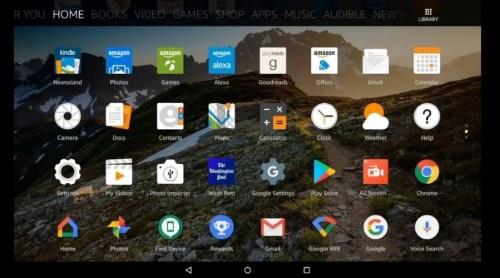
- Odaberite Postavke , a zatim Opcije uređaja .
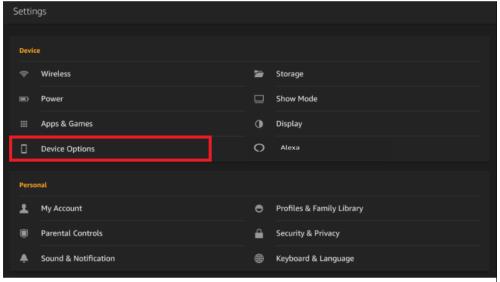
- Odaberite Reset to Factory Defaults , a zatim odaberite Reset za potvrdu resetiranja.
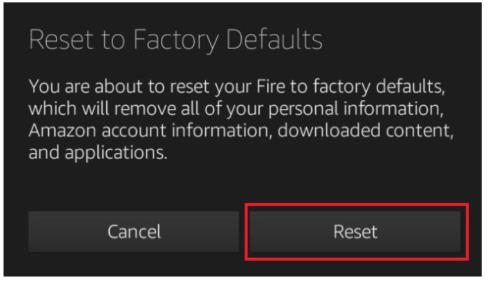
Vraćanje na tvorničke postavke izbrisat će sve vaše podatke i postavke s uređaja. Ako možete držati svoj Fire dovoljno dugo, spremite sve što možete na računalo prije nego što to učinite. Većina vaših Amazonovih stvari bit će pohranjena u oblaku, ali sve što ste sami dodali neće biti.
Postoje vodiči drugdje na internetu koji predlažu otvaranje Fire i kratko spajanje baterije kako bi se natjeralo na pražnjenje. Iako to nekima može uspjeti, možda bi bilo najbolje da to ne radite, osobito ako je vaš tablet pod jamstvom. To će zasigurno poništiti to jamstvo i moglo bi vam uništiti bateriju. Učinite to samo ako ste sigurni i ako je vašem Fire već isteklo jamstvo.
Preuzimanje podataka s vašeg Fire Tableta
Ako vaš Fire tablet počinje kvariti i želite svoje podatke premjestiti s uređaja prije nego što se potpuno pokvari, postoje dva jednostavna načina da to učinite. Prvi način je kopiranje datoteka u oblak pomoću Dropboxa, Google dokumenata ili nekog drugog programa za prijenos datoteka. No, ako imate puno datoteka, sporu internetsku vezu ili ako vaš Kindle ne radi dovoljno dobro za pokretanje velikog mrežnog prijenosa datoteka, svoje datoteke možete premjestiti izravno putem Wi-Fi veze na računalo slijedeći ove korake.
- Spojite Kindle Fire i računalo na istu bežičnu mrežu.
- Napravite imenik na računalu i postavite ga na zajednički.
- Instalirajte ES File Explorer na svoj Kindle iz trgovine aplikacija Amazon Fire i pokrenite ga.
- Dodirnite izbornik za brzi pristup na gornjoj lijevoj strani zaslona (ikona s tri trake različite veličine).
- Dodirnite LAN .
- Potražite svoje računalo na zaslonu. Ako se ne prikazuju nazivi računala, dodirnite Skeniraj .
- Dodirnite naziv računala s kojim se želite povezati. Unesite svoje Windows vjerodajnice za prijavu na to računalo.
- Vaša bi se dijeljena mapa trebala pojaviti i sada se može koristiti kao odredište za premještanje datoteka putem ES File Explorera.
Uključivanje Fire Tableta
Ako se vaš Amazon Fire tablet ne uključuje, sada imate nekoliko načina da to popravite. Imate li još neke odluke za podijeliti? Recite nam nešto o njima u nastavku!
Imamo puno drugih resursa za vlasnike Amazon Fire tableta.
Evo našeg vodiča za instaliranje novih aplikacija za vaš Kindle Fire .
Ako vam zatreba, imamo vodič o tome kako vratiti Fire na tvorničke postavke .
Želite zaštititi svoj Fire od djece? Pogledajte naš vodič kako svoj Fire učiniti prilagođenim djeci .
Želite li staviti svoj Fire's zaslon na TV ekran? Pogledajte naš vodič o zrcaljenju Fire na TV-u .
Imate problema s punjenjem Fire? Pogledajte naš sveobuhvatni vodič za rješavanje problema s punjenjem na vašem Fire uređaju .